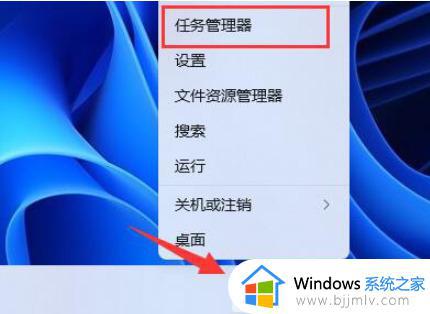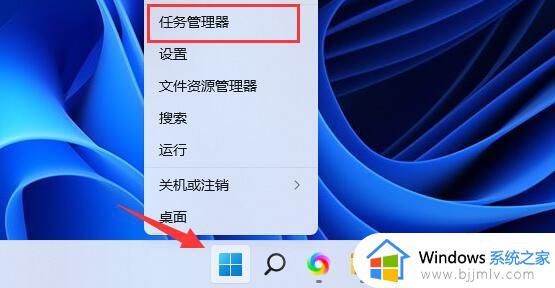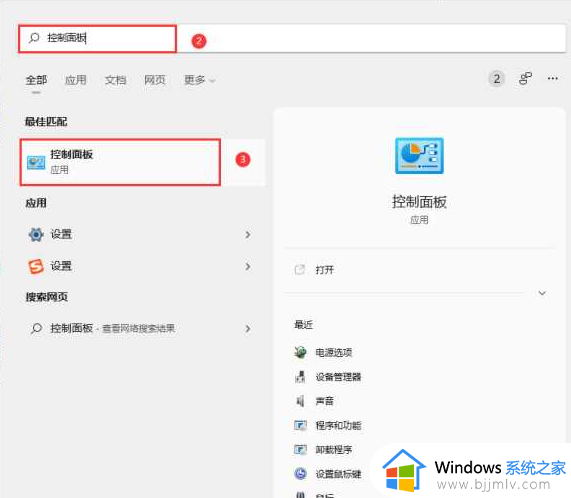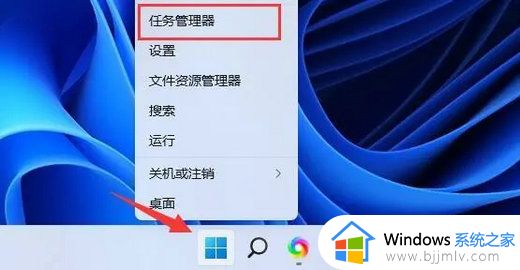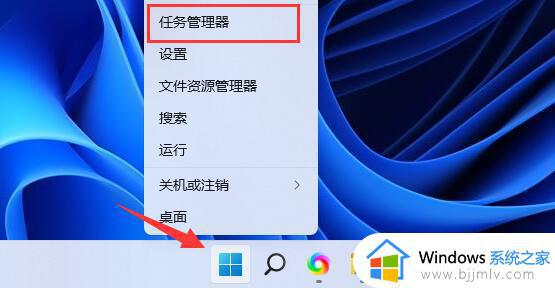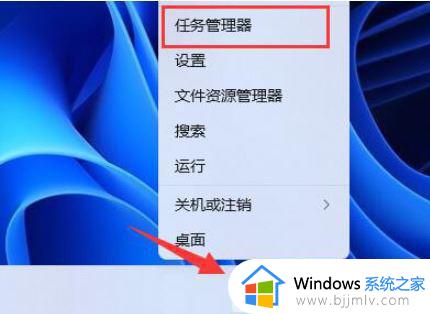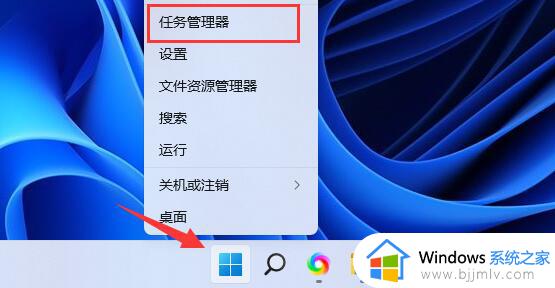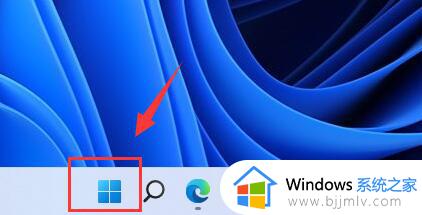win11系统wsappx内存占用太高怎么办 win11系统wsappx内存占用高怎样解决
其实wsappx是win11操作系统中一个常见的进程,但有时它会占用过多的内存资源,给电脑的性能带来不小的影响,这种情况下,我们需要寻找一些有效的方法来解决。那么win11系统wsappx内存占用太高怎么办呢?在本文中,我们将介绍win11系统wsappx内存占用高怎样解决,帮助您提升电脑的运行速度。
具体方法如下:
方法一:
1、右击底部任务栏中的开始图标,选择菜单选项中的"任务管理器"打开。
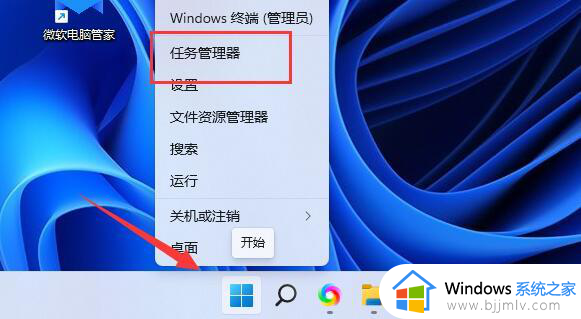
2、进入窗口后,找到"wsappx"选项将其展开,查看其中的服务。
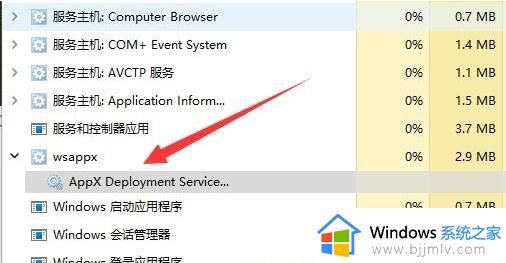
3、接着,按下快捷键"win+R"开启运行,输入"services.msc"命令,回车打开。
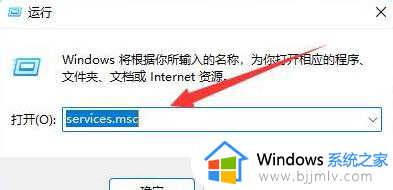
4、在新窗口中,找到"wsappx"选项下的服务并双击打开。
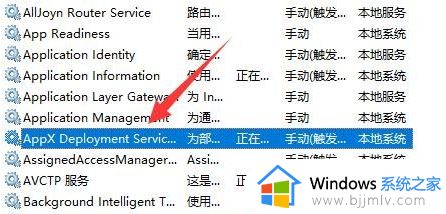
5、最后,选择"停止"按钮,点击确定保存即可。
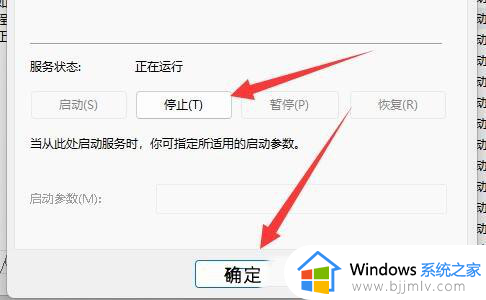
方法二:
1、如果方法一在服务中关不掉的话,点击任务栏中的开始图标,打开"Microsoft Store (微软应用商店)"。
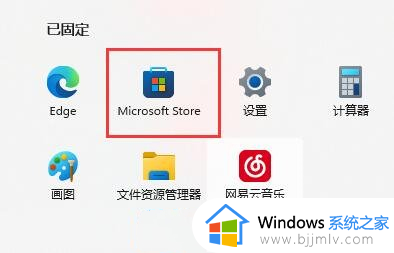
2、接着点击头像框,选择"应用设置"。
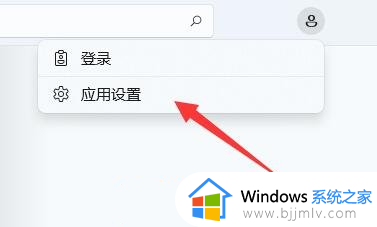
3、最后,将"应用更新"右侧的开关按钮关闭即可。
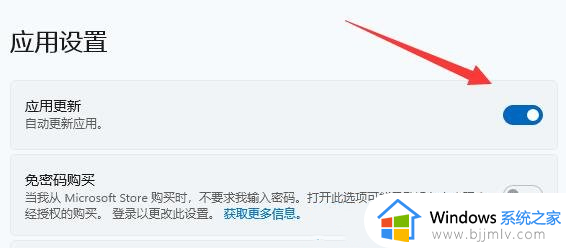
以上就是win11系统wsappx内存占用高怎样解决的全部内容,如果你也遇到了相同的情况,赶快参照小编的方法来解决吧!希望对大家有所帮助。